Bu kılavuz, Decky Loader ve Elektrikli El Aletleri ile performansı en üst düzeye çıkararak Sega Game Gear oyunlarını Steam Deck'inizde oynamak için EmuDeck'in nasıl kurulacağını ve kullanılacağını ayrıntılarıyla anlatır.
Başlamadan Önce: Temel Hazırlıklar
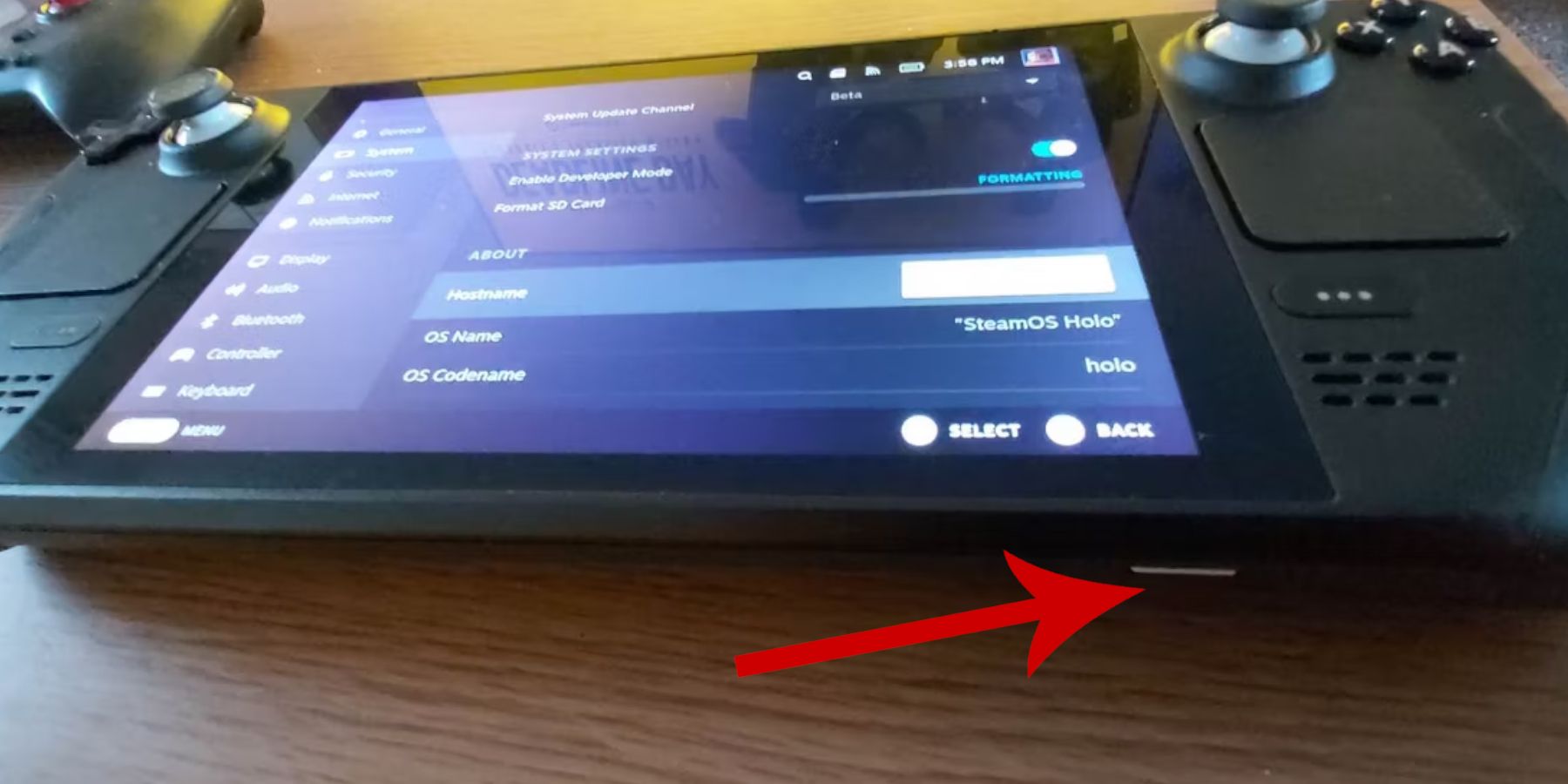 EmuDeck'i kurmadan önce şu adımları tamamladığınızdan emin olun:
EmuDeck'i kurmadan önce şu adımları tamamladığınızdan emin olun:
-
Geliştirici Modunu Etkinleştirin: Steam > Sistem > Sistem Ayarları > Geliştirici Modunu Etkinleştir'e gidin. Ardından Geliştirici menüsünde CEF Uzaktan Hata Ayıklamayı etkinleştirin. Steam Deck'inizi yeniden başlatın.
-
Gerekli Araçları Toplayın: Depolama için bir A2 microSD kart (veya dock aracılığıyla bağlanan harici HDD) önemle tavsiye edilir. Klavye ve fare, ROM aktarımını ve çizim yönetimini basitleştirir. Game Gear ROM'larınızı yasal olarak almayı unutmayın.
EmuDeck'i Kurma
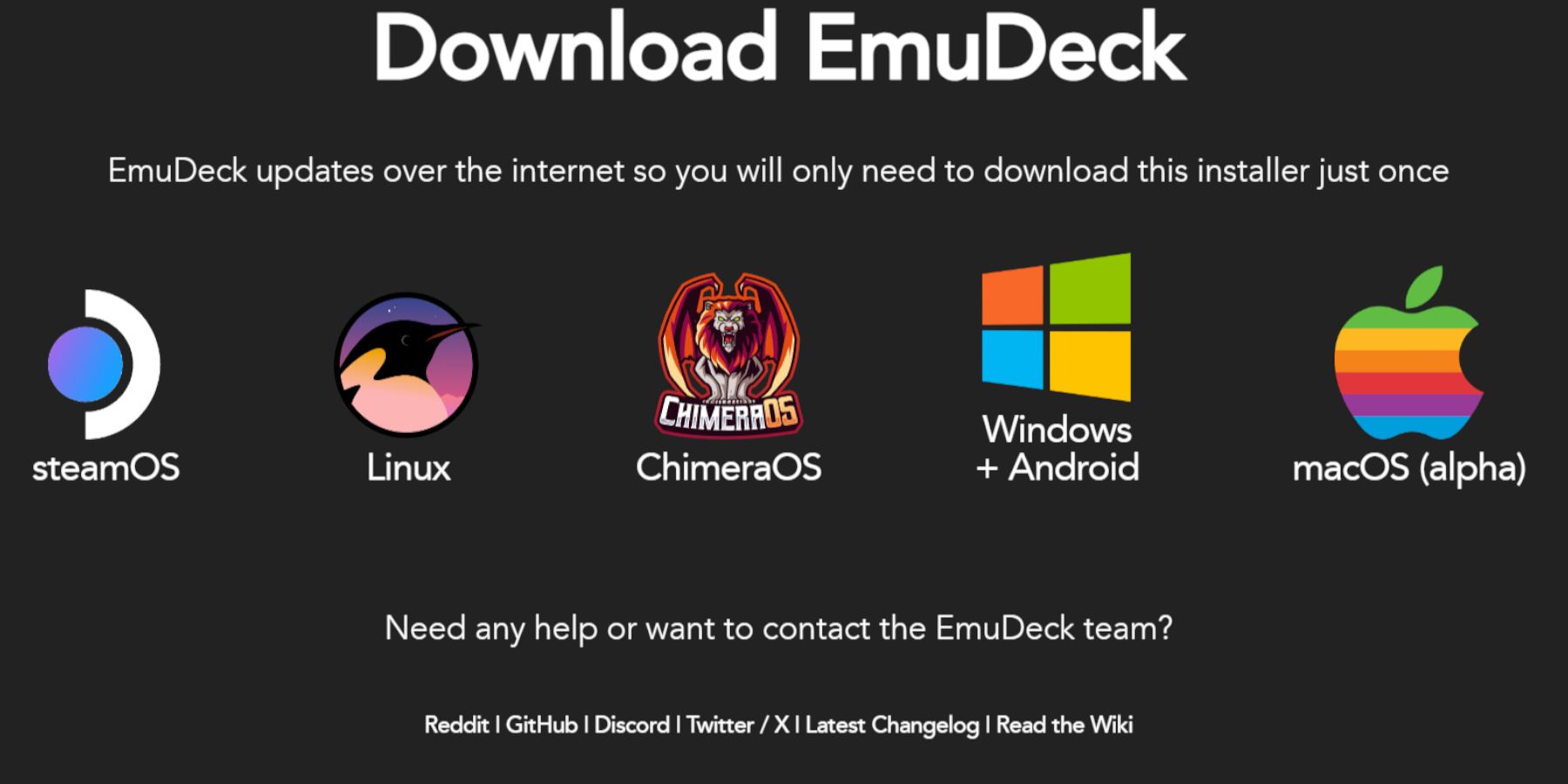 EmuDeck'i yüklemek için şu adımları izleyin:
EmuDeck'i yüklemek için şu adımları izleyin:
- Masaüstü Moduna geçin.
- EmuDeck'i web sitelerinden indirin.
- SteamOS sürümünü seçin ve "Özel Kurulum"u seçin.
- Kurulum konumu olarak microSD kartınızı (Birincil) seçin.
- İstediğiniz emülatörleri seçin (RetroArch, Emulation Station, Steam ROM Manager önerilir).
- "Otomatik Kaydet"i etkinleştirin.
- Kurulumu tamamlayın.
Hızlı EmuDeck Ayarları
EmuDeck'i açın ve Hızlı Ayarlar'da aşağıdakileri ayarlayın:
- Otomatik Kaydetmenin etkinleştirildiğinden emin olun.
- Denetleyici Düzeni Eşleşmesini etkinleştirin.
- Sega Classic AR'yi 4:3'e ayarlayın.
- LCD El Bilgisayarlarını açın.
ROM'ları Aktarma ve Steam ROM Yöneticisini Kullanma
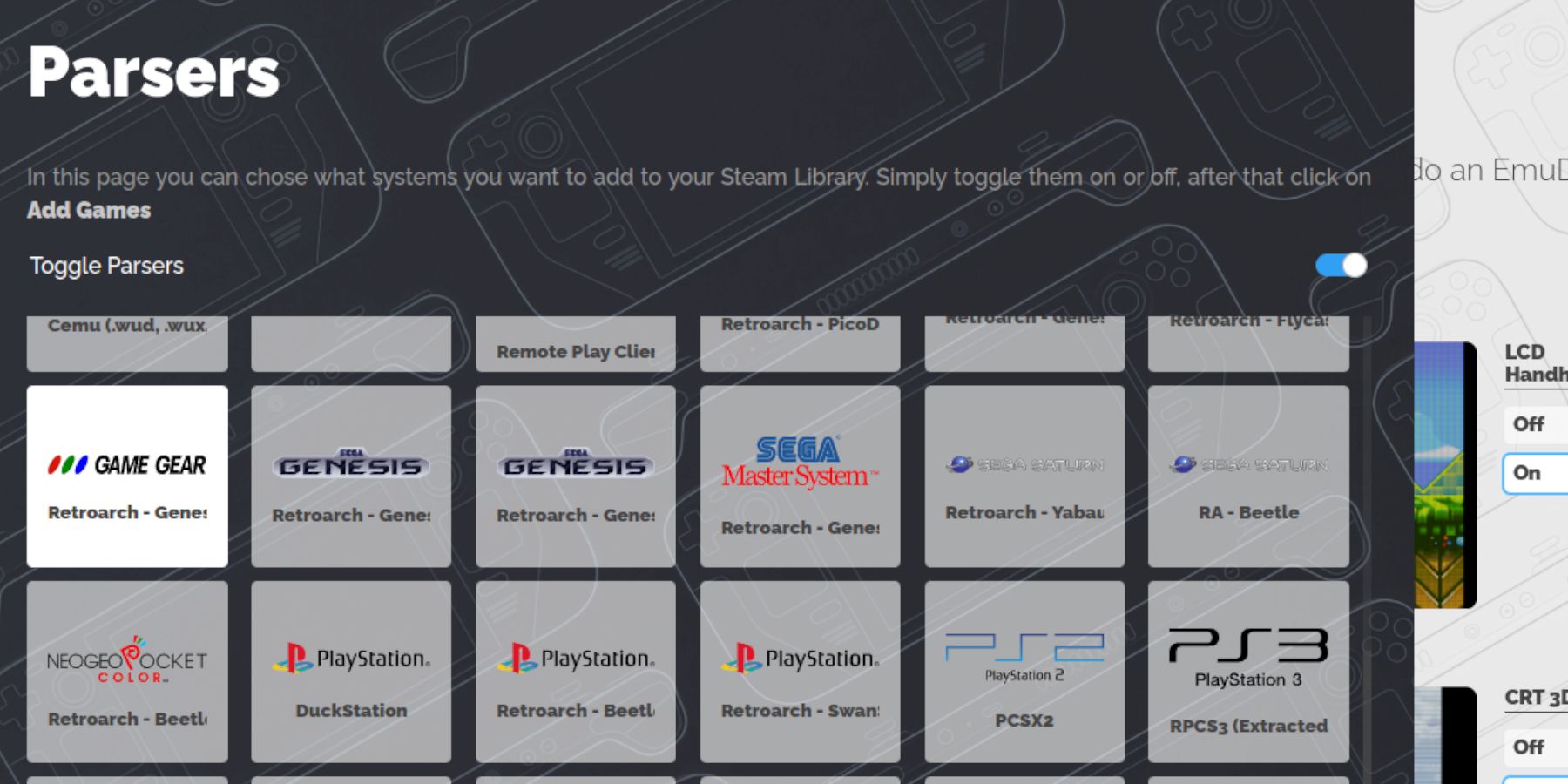 Game Gear ROM'larınızı ekleyin:
Game Gear ROM'larınızı ekleyin:
- Masaüstü Modunda, microSD kartınızdaki
gamegeardizini içindekiROMSklasörünü bulun (Emulationaltında). - ROM'larınızı bu klasöre aktarın.
- EmuDeck'i, ardından Steam ROM Yöneticisini açın.
- Game Gear ayrıştırıcısını seçip oyunlarınızı ekleyerek ekrandaki talimatları izleyin.
- Resmin doğru olduğunu doğrulayın; gerekirse "Düzelt" işlevini kullanın. Resim algılamayı iyileştirmek için ROM dosya adlarında oyun başlıklarından önceki sayıları kaldırın.
Eksik Çizimleri Düzeltme
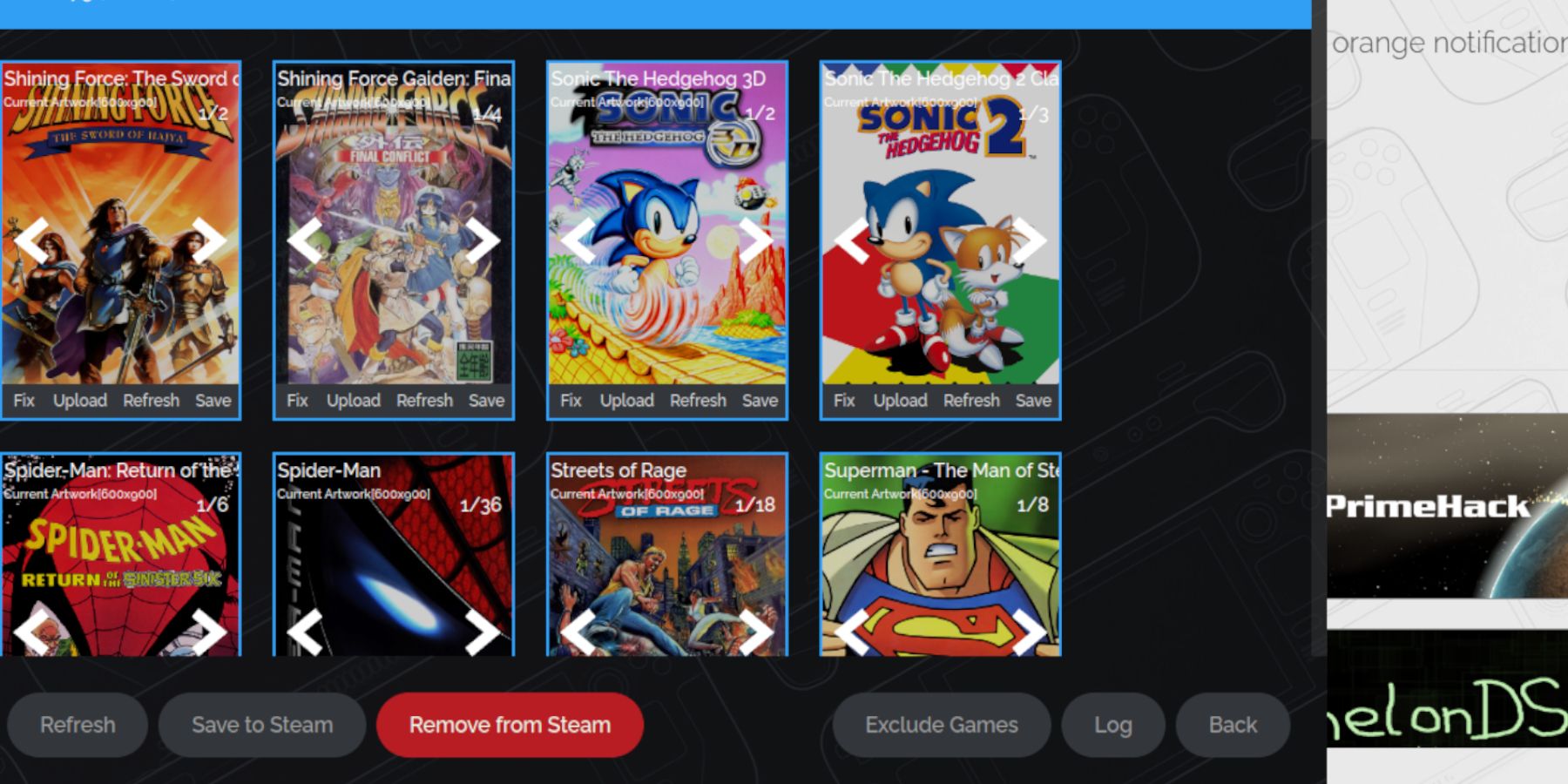 Çizim eksikse:
Çizim eksikse:
- Eksik kapak resmini çevrimiçi arayın.
- Görüntüyü buharlı güverte
Picturesklasörüne kaydedin. - Steam ROM Yöneticisi'nde, sanat eserini eklemek için "Yükle" işlevini kullanın.
Oyunlarınızı Oynamak
- Oyun moduna geçin.
- Buhar kütüphanesinde oyun dişli koleksiyonunuza erişin (koleksiyonlar için R1 kullanın).
- Bir oyun seçin ve oynatın. Performansı artırmak için oyun içi ayarları 60 fps olarak ayarlayın (QAS düğmesi> performans).
Decky Loader ve elektrikli aletlerle performansı artırma
Optimal performans için
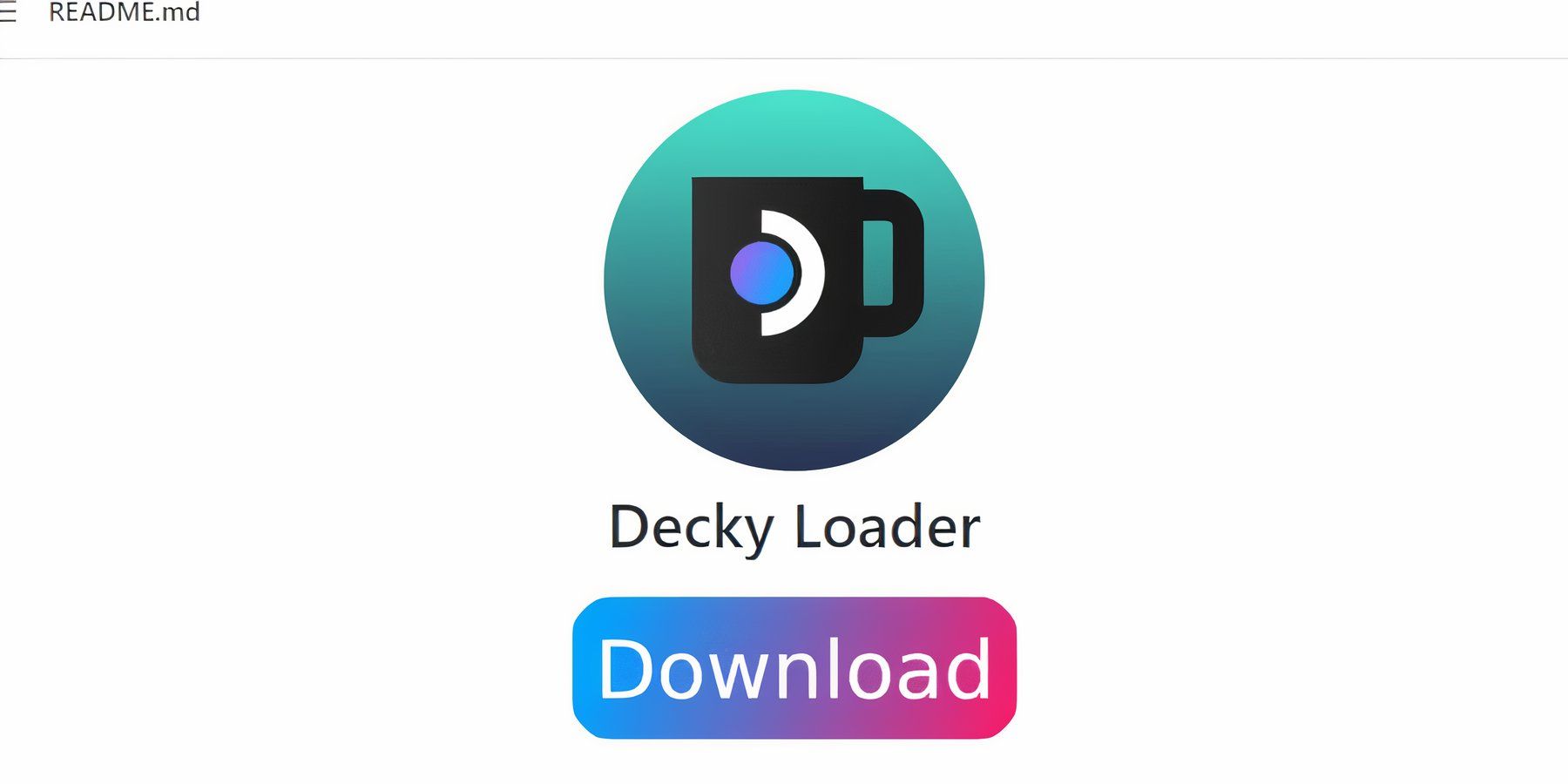
- GitHub'dan indirin, "Önerilen Yükle" yi seçin ve yeniden başlatın.
- Elektrikli araçları yükleyin: Oyun modunda Decky Loader'a erişin, mağazayı açın ve elektrikli aletler eklentisini yükleyin.
- Elektrikli araçları yapılandırın: SMT'leri devre dışı bırakın, iş parçacıklarını 4 olarak ayarlayın, manuel GPU saat kontrolünü (1200 MHz) etkinleştirin ve performans menüsünde oyun başına profili etkinleştirin.
- Bir buharlı güverte güncellemesinden sonra Decky Loader'ı kurtarma
Bir buharlı güverte güncellemesi Decky Loader'ı kaldırırsa:
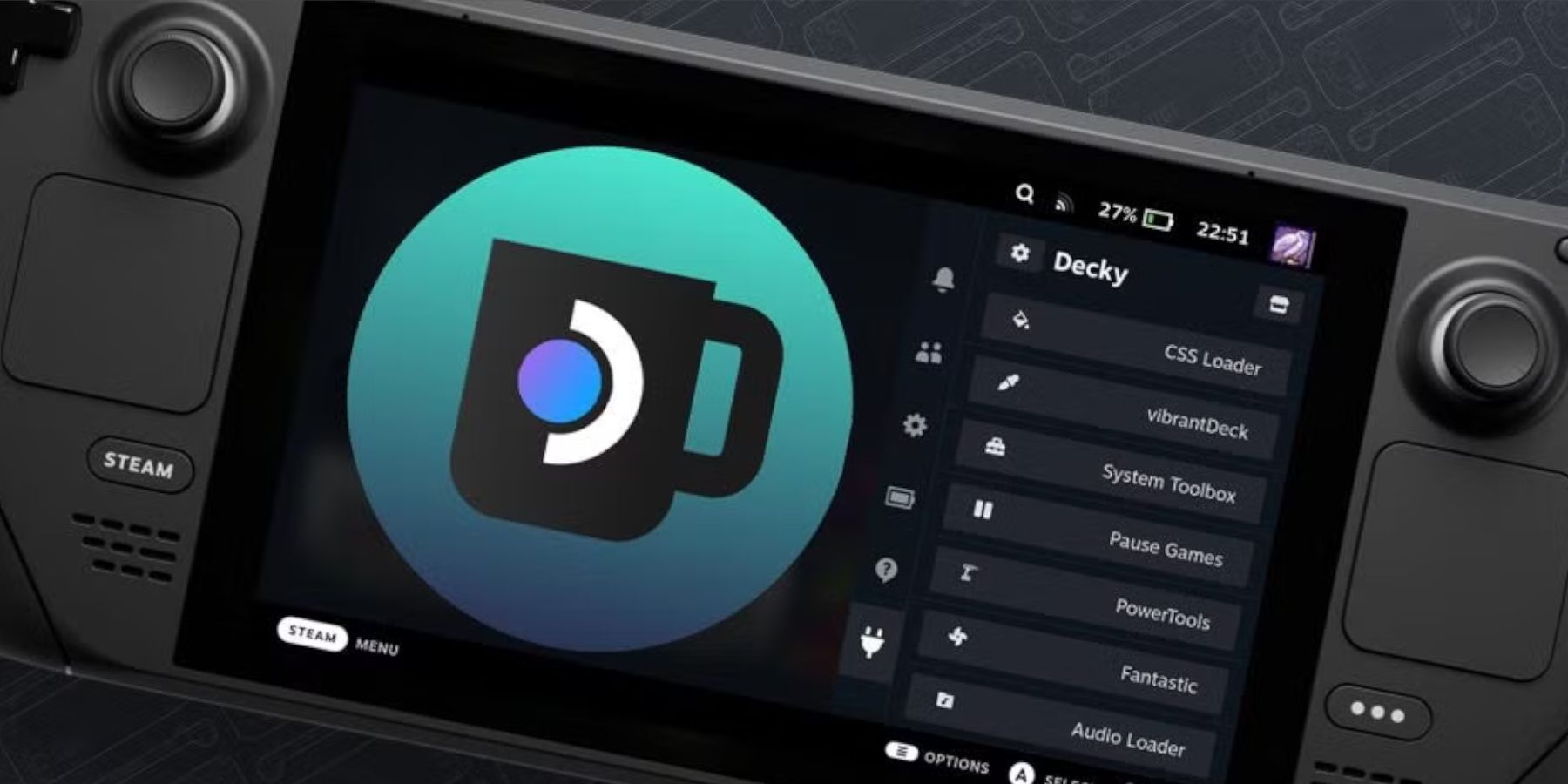 Masaüstü moduna geçin.
Masaüstü moduna geçin.
- Github'dan Decky Loader'ı yeniden indir.
- İndirilen dosyayı çalıştırın ("Yürütme" yi seçin, "Aç" ı seçin).
- Sudo şifrenizi girin (gerekirse bir tane oluşturun).
- Buhar güvertenizi yeniden başlatın.
- Buhar güvertenizdeki oyun dişli oyunlarınızın tadını çıkarın!

 En Son İndirilenler
En Son İndirilenler
 Downlaod
Downlaod




 En Önemli Haberler
En Önemli Haberler









